- From: 木田泰夫 <kida@mac.com>
- Date: Tue, 8 Aug 2023 14:49:39 +0900
- To: JLReq TF 日本語 <public-i18n-japanese@w3.org>
- Message-Id: <44164A89-3FA2-4DAE-B94A-855B62B09D7A@mac.com>
JLReq TF のみなさま、 今日のミーティングで下農さんが触れてくれましたが、GitHub のPCでのログインに、Two-factor Authentication (2FA、二要素認証) が必要になります。その Safari での設定の方法をお伝えします。どなたか、他のブラウザでの方法を同様に教えていただけると助かります。 二要素認証とは、ざっくり言うと、ログインの際、今までのパスワードに加えて、もう一つ別の手段による確認が必要になる、というセキュリティの高いログイン方法です。具体的には、PCでログインしようとすると2桁の数字が表示されます。スマートフォンやタブレットの GitHub Mobile アプリを開くとログインしようとしていることを知っていて、その2桁の数字を入力するようになっています。そこで正しい2桁の数字を入力するとログインできる、というイメージです。 GitHub Mobile アプリを使う以外の、代替の方法もありますが、詳細は省略します。 さて、その Two Factor Authentication の Safari での設定の仕方をお伝えします。他のブラウザでも途中の一部(そこがキモなんですが)を除いて共通のはずですので参考にはなるかと思います。 GitHub 画面の右上にあるアカウントアイコンをクリック  出てくるメニューの中から、Settings を選択  Settings の画面の左側のメニューから Password and authentication を選択  そうするとパスワード変更などを行う画面になりますが、その下の方に Enable two-factor authentication という緑のボタンがありますのでクリック  そうするとQRコードが表示されます。ここからが他のブラウザでは異なると思われる場所です。 Safari の場合、QRコードを Control-Click すると下のようなメニューがでてくるので「確認コードを設定」を選びます。  すると下のような画面になります。github.com を選んで、「確認コードを追加」をクリック。 そうすると下のような画面になって、6桁の確認コードが見えます。この数字をクリックすると、コピーする?って聞いてきますからコピーします。(メモ欄にあとで書き込むことがあるので、このウィンドウは出しっぱなしにしておきます) ブラウザの画面に戻ります。先ほどのQRコードの下に数字を入力する欄がありますので、そこに先ほどの数字をペーストします。Touch ID のあるmacだと数字をコピー&ペーストしなくても、Touch ID ボタンを指で触るだけで自動的に先ほどの数字が入力されます。 これでほぼほぼ完成。次の画面に(ここでは灰色で隠してありますが)recovery code の数字がたくさん表示されます。recovery code は重要ですので、Download を選び、その内容をコピーして、先ほどの数字をコピーしたウィンドウのメモ欄にペーストして保存しておきます。完了してそのウィンドウを閉じます。単に保存しておけば良いので、ダウンロードしたファイルをとっておくなり、自分のメモアプリにペーストするなり、他の保存方法でもOKです。 それが終わったら、元のブラウザウィンドウの、I have saved my recovery code と書いてある一番下の緑のボタンを押して完成!  次回から、GitHub へのログインごとに、GitHub モバイルを経由してログインすることになります。 実は、上の設定は GitHub モバイルを経由したログインではなく、代替え手段の設定なのですが、GitHub モバイルを持っていなかったり、一時的にスマートフォンが周りにない、ということもあるので、この代替えの手段の設定は必須なようです。 ふー、結構大変でした! 木田
Attachments
- text/html attachment: stored
- image/png attachment: ____________________________2023-08-08_12.54.52.png
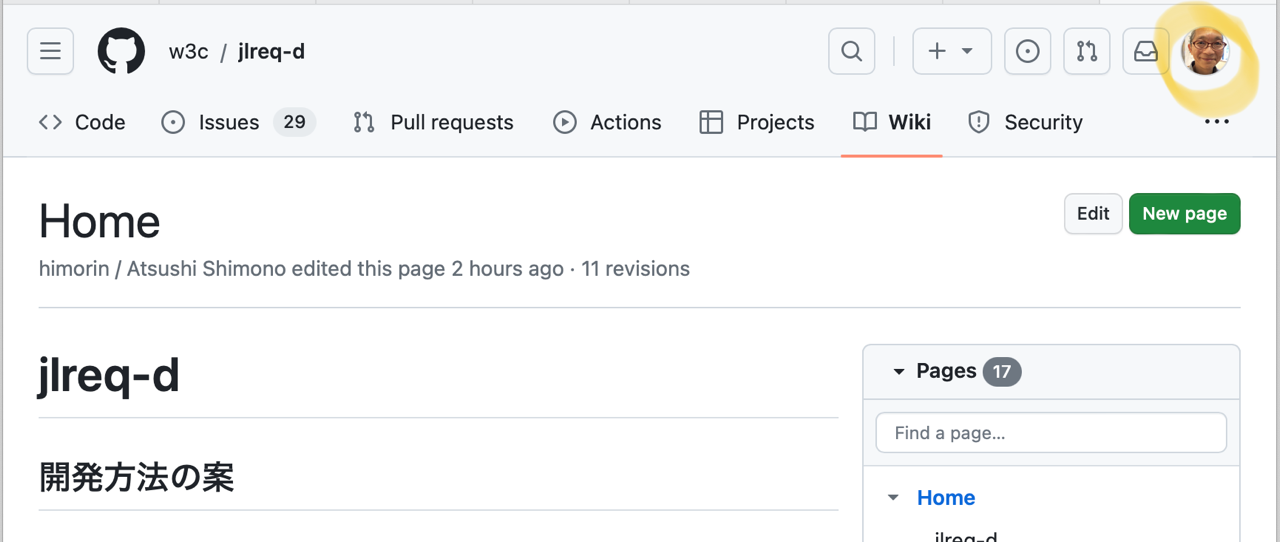
- image/png attachment: ____________________________2023-08-08_12.55.43.png
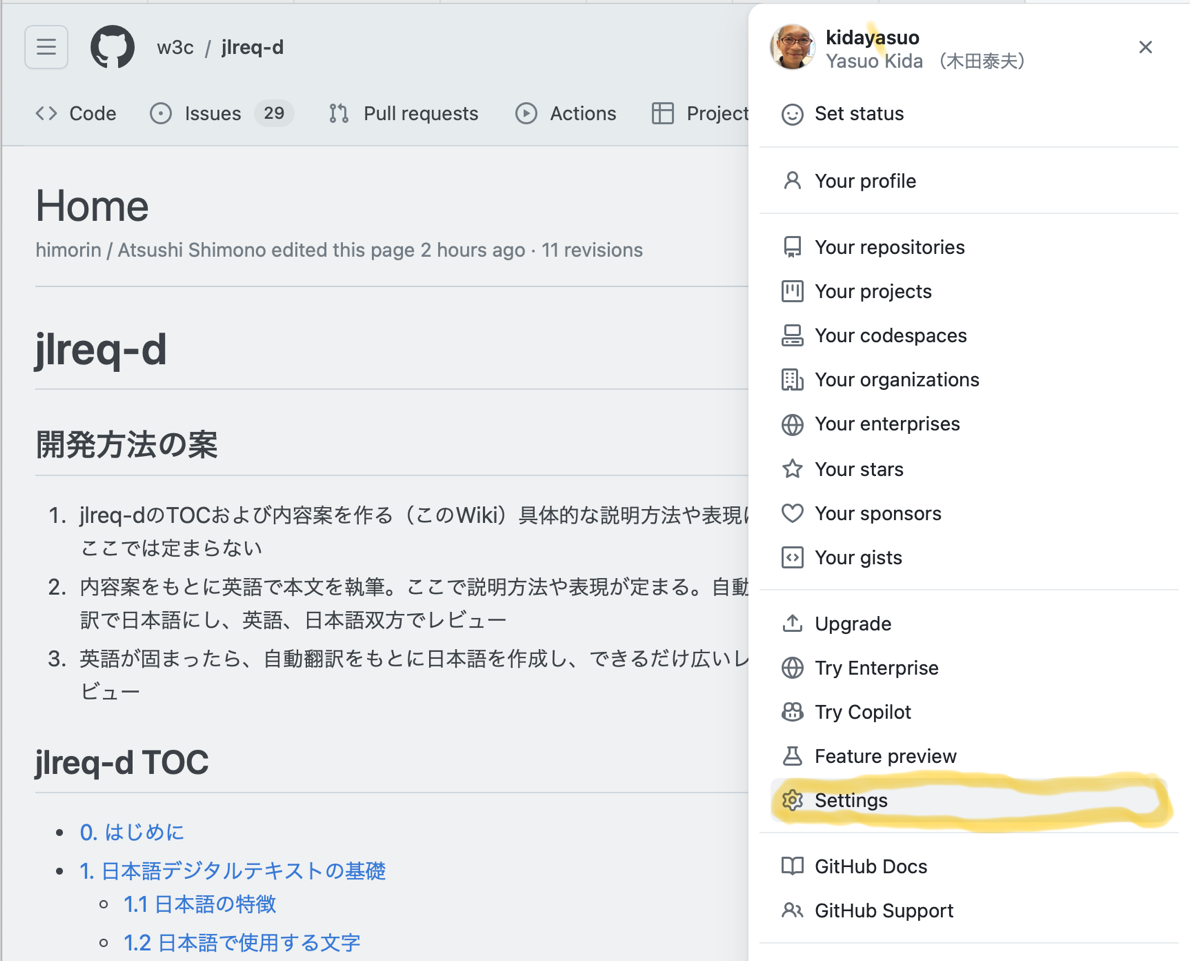
- image/png attachment: ____________________________2023-08-08_12.56.35.png
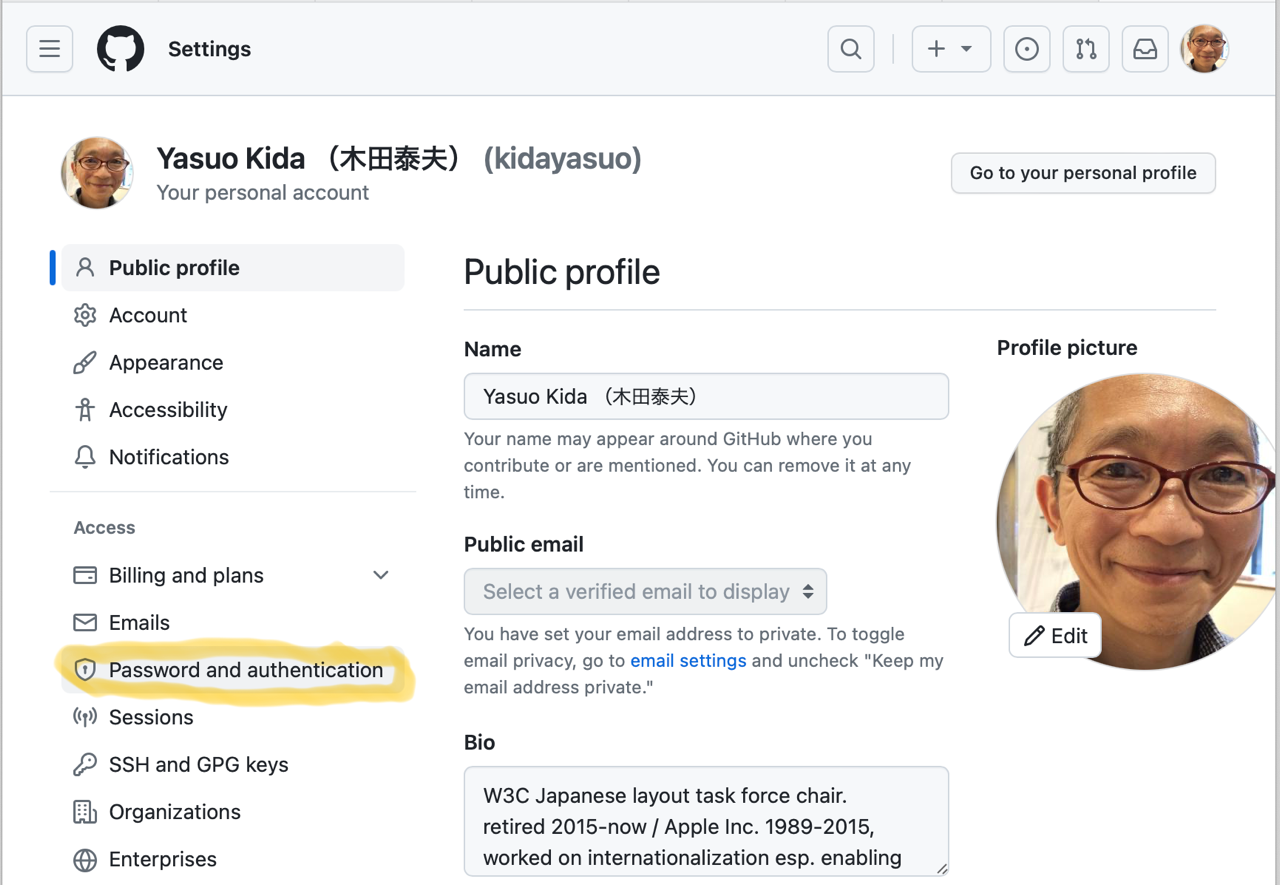
- image/png attachment: ____________________________2023-08-08_12.57.28.png
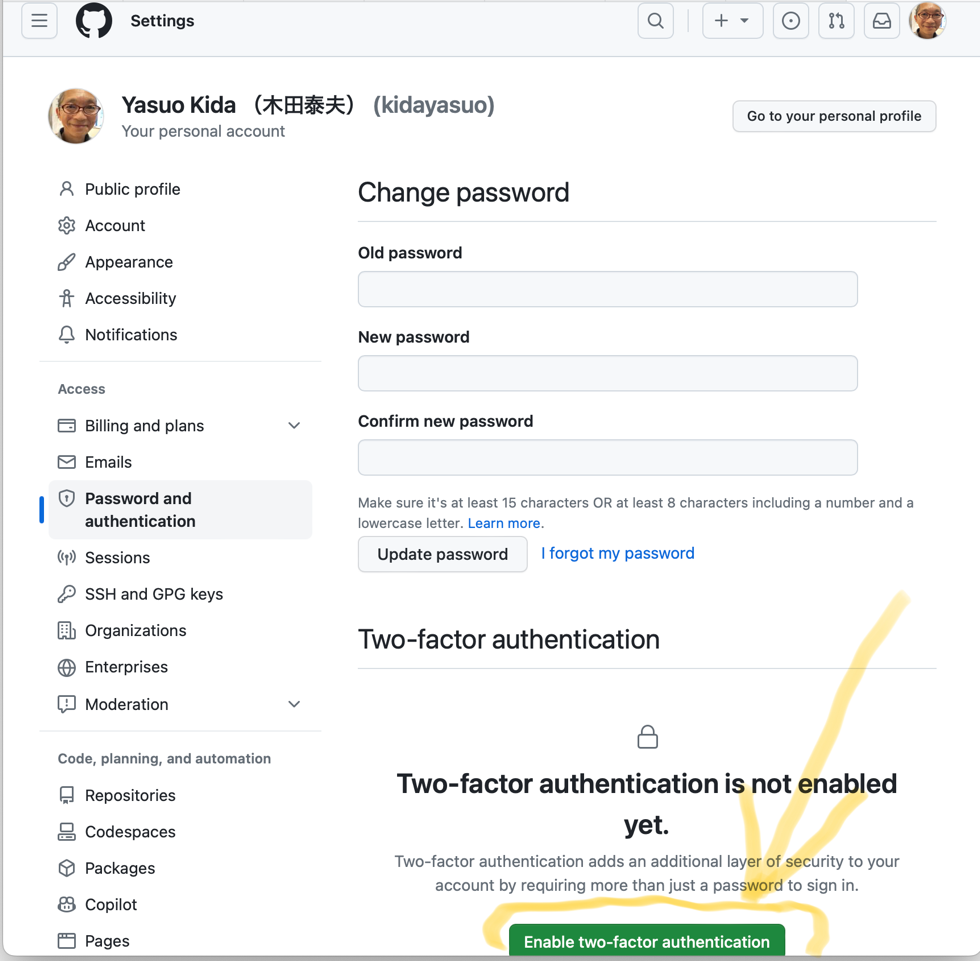
- image/png attachment: ____________________________2023-08-08_13.08.32.png
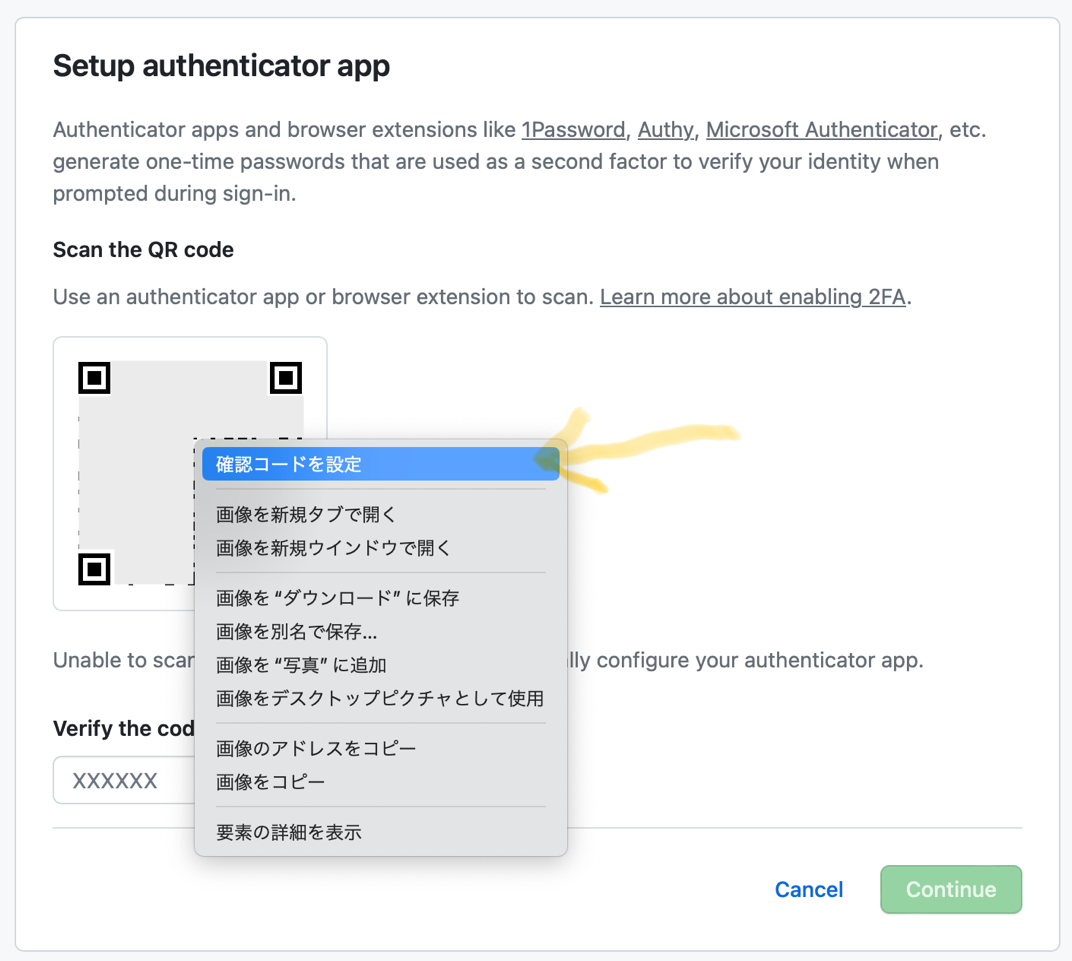
- image/png attachment: ____________________________2023-08-08_13.13.38.png
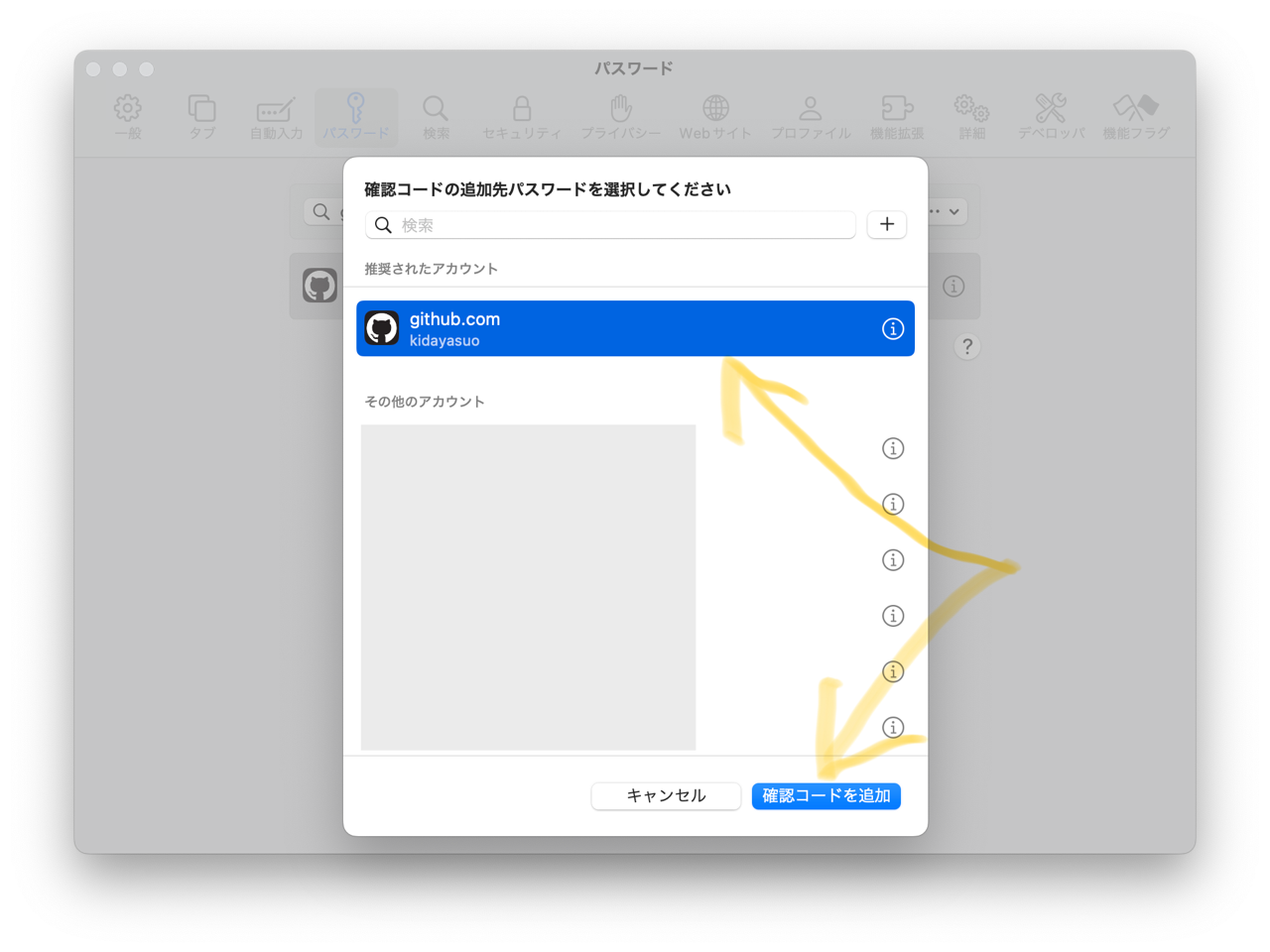
- image/png attachment: ____________________________2023-08-08_13.09.57.png
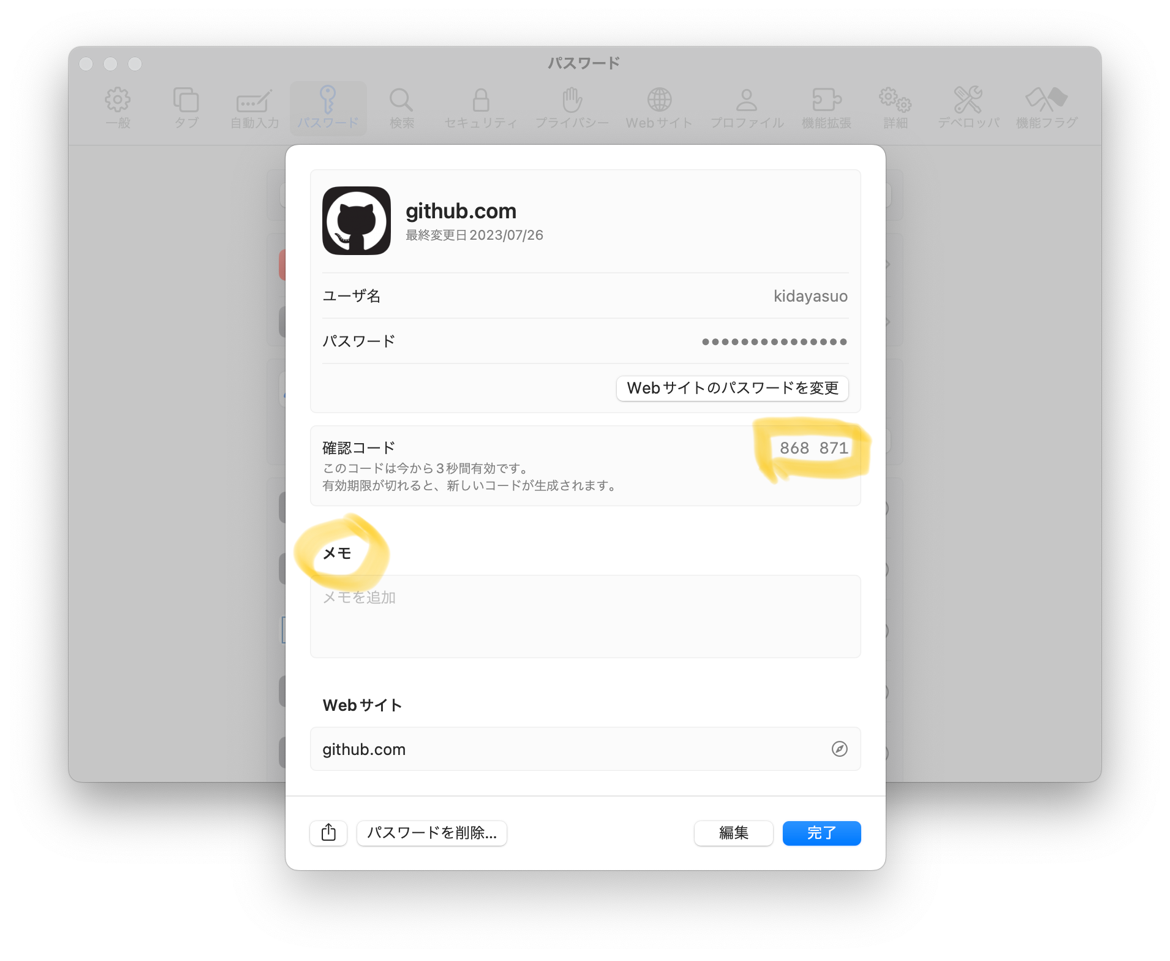
- image/png attachment: ____________________________2023-08-08_13.13.53.png

- image/png attachment: ____________________________2023-08-08_13.10.26.png
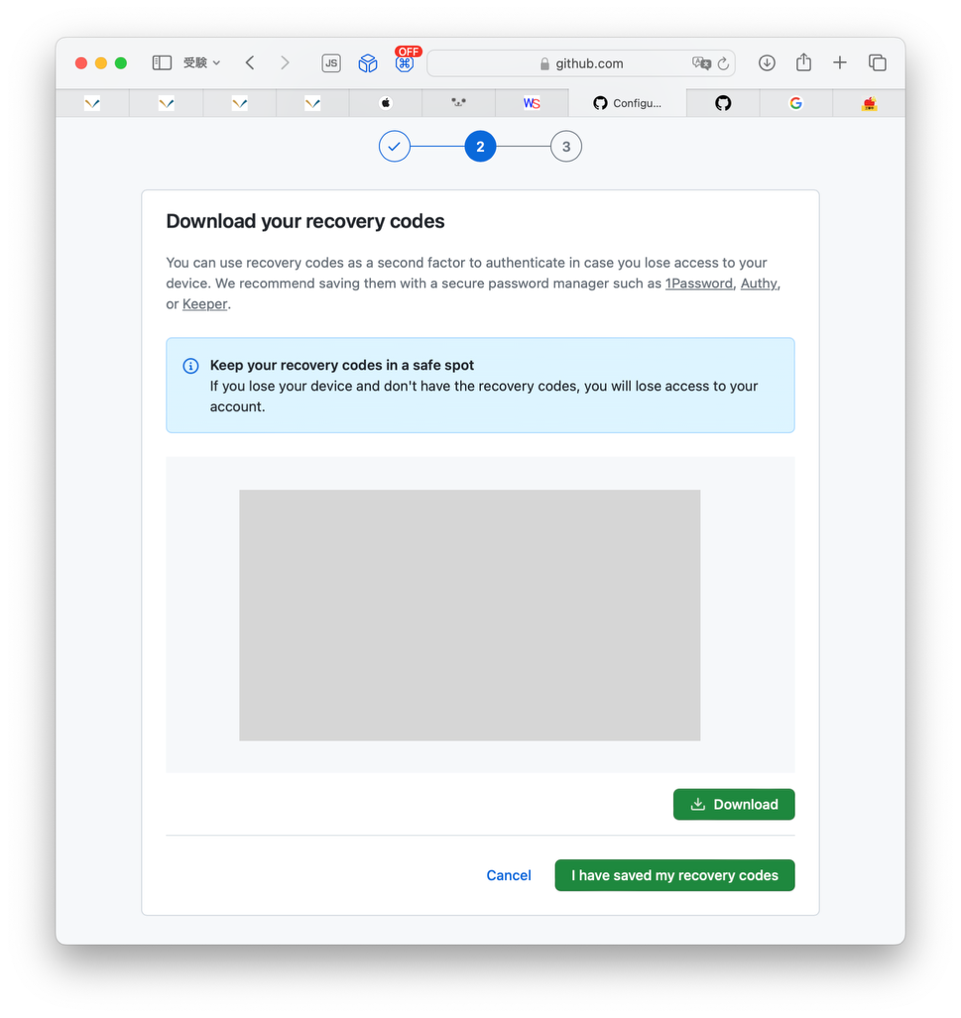
Received on Tuesday, 8 August 2023 05:50:06 UTC